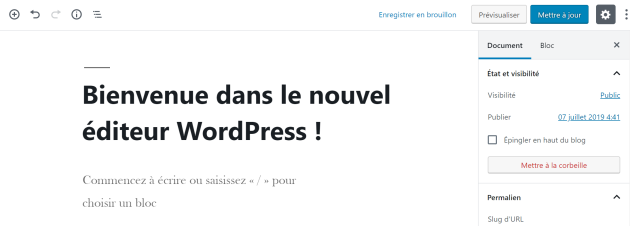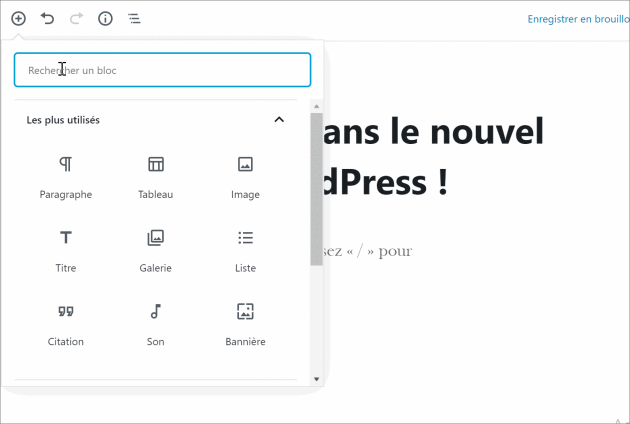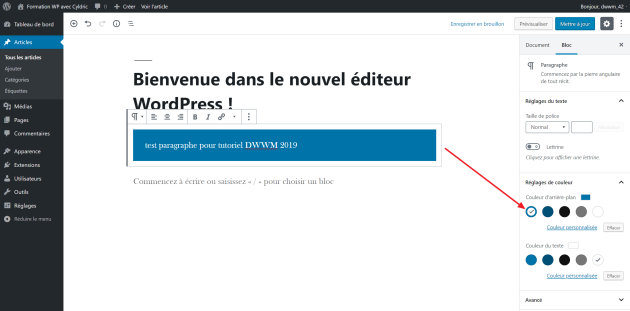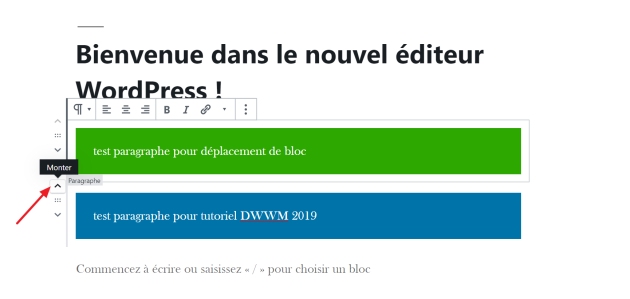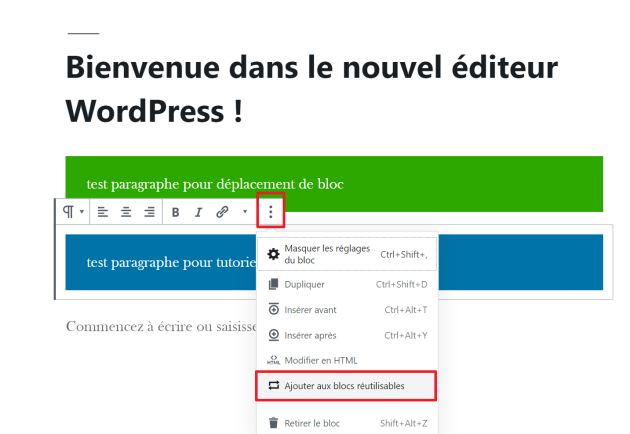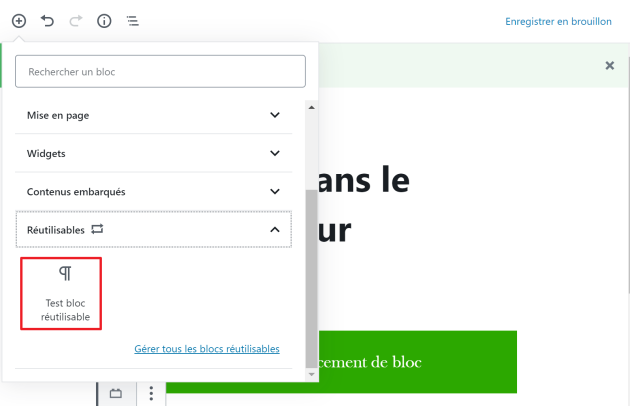Utilisation de Gutenberg – Le nouvel éditeur de blocs WordPress
L'éditeur de blocs est conçu pour être intuitif et flexible.
Bien qu'il soit différent de l'ancien éditeur WordPress, il fait tout ce que vous avez pu faire dans l'éditeur classique.
Commençons par couvrir les choses de base que vous avez faites dans l'éditeur classique, et comment elles sont faites dans l'éditeur de blocs.
Comment ajouter un bloc à Gutenberg
Le premier bloc de chaque message ou page est le titre.
Ensuite, vous pouvez utiliser la souris pour vous déplacer sous le titre ou appuyer sur la touche tabulation de votre clavier pour vous déplacer vers le bas et commencer à écrire.
Par défaut, le bloc suivant est un bloc de paragraphe. Cela permet aux utilisateurs de commencer à écrire tout de suite.
Cependant, si vous voulez ajouter quelque chose de différent, alors vous pouvez cliquer sur le bouton ajouter un nouveau bloc dans le coin supérieur gauche de l'éditeur, sous un bloc existant, ou sur le côté gauche d'un bloc.
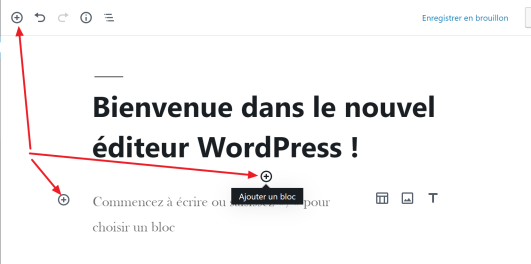
Cliquez sur le bouton pour afficher le menu d'ajout de blocs avec une barre de recherche en haut et les blocs couramment utilisés en bas.
Vous pouvez cliquer sur les onglets pour parcourir les catégories de blocs ou taper le mot-clé pour rechercher rapidement un bloc.
Utilisation des blocs dans le nouvel éditeur
Chaque bloc est livré avec sa propre barre d'outils qui apparaît sur le dessus du bloc.
Les boutons de la barre d'outils changent en fonction du bloc que vous éditez.
Par exemple, dans cette capture d'écran, nous travaillons dans un bloc de paragraphes qui montre des boutons de formatage de base tels que : alignement du texte, gras, italique, lien d'insertion, et boutons barrés.
En plus de la barre d'outils, chaque bloc peut également avoir ses propres réglages de bloc qui apparaîtraient dans la colonne de droite de votre écran d'édition.
Vous pouvez déplacer les blocs vers le haut et vers le bas par simple glisser-déposer ou en cliquant sur les boutons haut et bas à côté de chaque bloc.
Sauvegarde et réutilisation de blocs à Gutenberg
L'un des avantages des blocs est qu'ils peuvent être sauvegardés et réutilisés individuellement.
Ceci est particulièrement utile pour les blogueurs qui ont fréquemment besoin d'ajouter des extraits de contenu spécifiques à leurs articles.
Cliquez simplement sur le bouton de menu situé dans le coin droit de la barre d'outils de chaque bloc.
Dans le menu, sélectionnez l'option ” Ajouter aux blocs réutilisables “.
On vous demandera de fournir un nom pour ce bloc réutilisable.
Entrez un nom pour votre bloc, puis cliquez sur le bouton Enregistrer.
L'éditeur de blocs va maintenant enregistrer le bloc en tant que bloc réutilisable.
Maintenant que vous avez sauvegardé un bloc, voyons comment ajouter le bloc réutilisable dans d'autres messages et pages WordPress sur votre site.
Modifiez simplement le message ou la page où vous voulez ajouter le bloc réutilisable.
À partir de l'écran de post-édition, cliquez sur le bouton Ajouter bloc.
Vous trouverez votre bloc sauvegardé sous l'onglet 'Réutilisable'.
Vous pouvez aussi le trouver en tapant son nom dans la barre de recherche.
Vous pouvez passer votre souris dessus pour voir un aperçu rapide du bloc.
Cliquez simplement sur le bloc pour l'insérer dans votre message ou votre page.
Tous les blocs réutilisables sont stockés dans votre base de données WordPress, et vous pouvez les gérer en cliquant sur le lien ‘gérer tous les blocs réutilisables'.
Ceci vous amènera à la page du gestionnaire de blocs.
A partir de là, vous pouvez éditer ou supprimer n'importe lequel de vos blocs réutilisables.
Vous pouvez également exporter des blocs réutilisables et les utiliser sur tout autre site WordPress.
Méthode :
Le plus intéressant désormais est que vous exploriez tout ceci avec un cas concret...
Pourquoi pas une version WordPress de votre site Grand Raid...?